Huawei mediapad lite m3 сброс на заводские настройки
Обновлено: 05.07.2024
К сожалению, никто из пользователей не может быть застрахован от различных случаев. Например, при использовании планшета может потребоваться и полный сброс всех настроек, который неизменно сопровождается удалением всех файловых данных из памяти устройства. Это может быть вызвано разнообразными причинами. Одной из наиболее частых и распространенных причин является зависание и замедление работы планшетного компьютера Huawei.
Стоит иметь в виду, что осуществляя полный сброс устройства, удаленные файлы не вернутся, но будет и положительный момент, ради которого, собственно, и делается Hard Reset. Планшет Huawei станет чист, а все настройки будут по умолчанию. Проще говоря, меню устройства будет таким, как и при покупке. Существует много способов восстановления системы, но разделяют всего 3 наиболее популярных методов.
Перед началом выполнения полного сброса всех настроек необходимо создать резервную копию файловых данных! Hard Reset полностью форматирует устройство! Все данные будут удалены.
Сброс настроек №1 – с помощью меню устройства
Наиболее легким методом выполнить сброс настроек является их восстановление из системного меню. Подобный способ будет работать, если функционал планшета жив. Если же планшет даже не включается, то данный метод не подойдет.
Инструкция по выполнению Hard Reset будет следующая:
- Создать резервную копию файлов. Для этого надо зайти в настройки, открыть пункт «Система», выбрать «Резервное копирование и восстановление», а затем нажать на «Резервное копирование данных». После этого следовать инструкции, которая отображается на экране планшетного компьютера.
- Теперь можно выполнять сам сброс настроек. Для этого необходимо открыть пункт «Настройки» на своем планшетном компьютере Huawei.
- Пролистать вниз, найти раздел «Система». Открыть его.
- В этом разделе есть пункт «Восстановление и сброс» (или просто «Сброс»);
- Нажать на «Сброс настроек до заводских» («Сброс всех настроек»).
- Согласиться с предупреждением, нажать Ок.
После выполненных действий планшет начнет самостоятельно перезагружаться. Затем на экране устройства пользователь увидит надпись Google и приветствие планшета. Девайс запустится с заводскими настройками.
Сброс настроек №2 – через рекавери
Если же пользователь столкнулся с ситуацией, когда невозможно включить планшет по каким-либо причинам, то можно воспользоваться другим способом полного сброса настроек или Hard Reset.
Для этого нужно будет выполнить следующие шаги:
- Открыть меню восстановления. Сделать это можно, если одновременно зажать клавишу питания на планшете, а также уменьшение громкости. Удерживать клавиши потребуется секунд 10. Затем откроется меню восстановления.
- В меню необходимо выбрать пункт «Wipe data/factory reset». Передвигаться по меню можно, воспользовавшись клавишами увеличения громкости (вверх) и уменьшения (вниз). Чтобы согласиться с выбором, потребуется нажать клавишу питания.
- Нажать на кнопку включения устройства, согласившись с принятым выбором.
После выполнения всех действий, которые указаны выше, устройство начнет перезагружаться. Включится планшет с уже сброшенными настройками.
Сброс настроек №3 – с помощью 3 кнопок
Третий способ является самым радикальным из других методов сброса до заводских настроек. Для осуществления Hard Reset пользователю потребуется выполнить следующие действия:
- Одновременно нажать клавишу питания, а также обе клавиши регулировки громкости, удерживая.
- Дождаться появления логотипа Huawei на экране планшетного компьютера.
- Затем отпустить кнопку питания устройства, при этом по-прежнему удерживая обе кнопки регулировки громкости.
- Затем необходимо дождаться, когда планшет Huawei начнет осуществлять перезагрузку. После этого можно отпустить клавиши регулировки громкости.
Как сбросить планшет Huawei на заводские настройки? Чтобы разобраться в поставленном вопросе, достаточно взглянуть в меню устройства и найти нужный раздел, но существуют и другие решения:
- использование меню Recovery для отката системы до первоначального уровня;
- введение специальной команды, откатывающей планшет до стартового состояния;
- восстановление системы с помощью комбинации кнопок.
При этом желающим восстановить базовые параметры устройства людям нужно помнить, что в результате из памяти прибора удаляются все хранящиеся в ней данные. То есть, после завершения операции безвозвратно исчезнут контакты, история переписок, приложения, пользовательские файлы, включая фотографии, видеозаписи и музыку. Чтобы избежать подобных потерь, рекомендуется заранее сохранить нужные данные во внешнем хранилище: в облаке или на съемном носителе.
Сброс планшета Huawei до заводских настроек через меню устройства
Простейший способ сброса текущих рабочих параметров телефона заключается в использовании системного меню планшета или смартфона. Чтобы воспользоваться данным методом, потребуется:
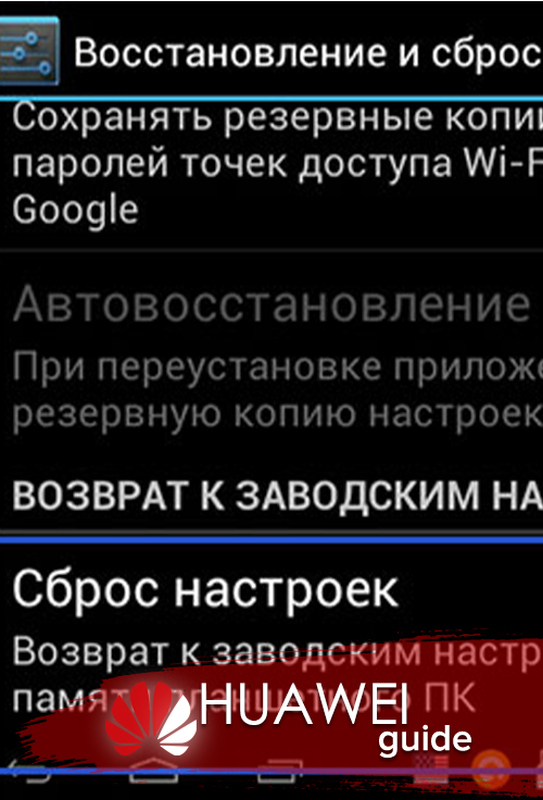
- открыть приложение настройки;
- пролистать вниз и найти в перечне доступных разделов пункт с названием «система»;
- на открывшейся странице выбрать подраздел «сброс»;
- после чего останется выбрать один из предложенных вариантов отката системы и подтвердить принятое решение в диалоговом окне.
Выбирать придётся между двумя основными вариантами. Первый – «сброс всех параметров». Он позволяет обнулить пароли, графические ключи, отпечатки пальцев и изображение лица. Остальные файлы, не отвечающие за доступ к устройству, останутся неизменными. Второй – «сброс телефона». С его помощью уничтожаются практически все текущие параметры, удаляются пользовательские файлы (фото, видео, музыка), стираются приложения. В результате пользователь получает чистое устройство, почти в том же состоянии, что оно было перед покупкой.
Где находится корзина в телефоне Honor и Huawei, как очистить ее?Сброс через рекавери
Второй вариант позволяет сбросить до заводских настроек планшет Хуавей через меню Recovery. Обычно он используется, когда Mediapad завис или глючит. Чтобы сделать Hard Reset, придётся:
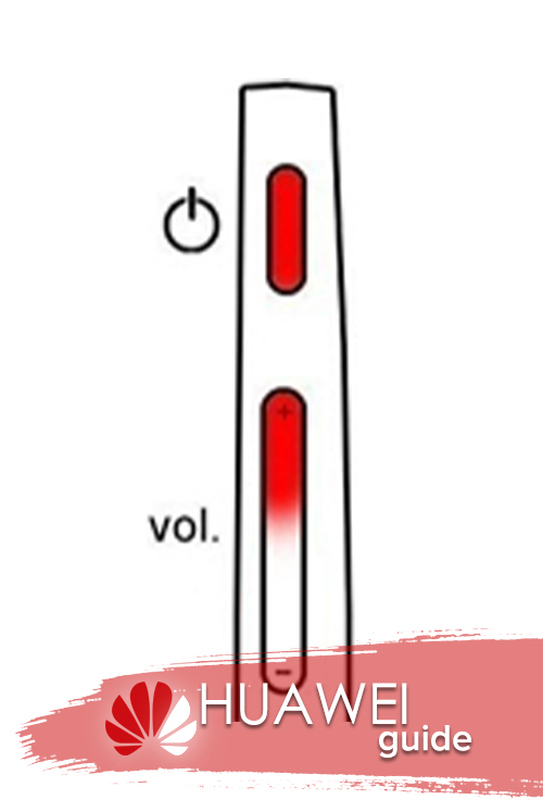
- одновременно зажать клавиши усиления звука и запуска устройства;
- отпустить кнопку включения после появления загрузочного меню;
- подождать появления Recovery;
- выбрать среди предложенных действий пункт «Wipe data / Factory Reset (переключение между пунктами меню производится кнопками изменения громкости, выбор – клавишей разблокировки экрана);
- подтвердить принятое решение в диалоговом окне;
- дождаться завершения процесса и перезагрузить прибор с помощью пункта reboot.
В результате все пользовательские параметры и загрузки будут удалены.
Как скинуть настройки с помощью трёх кнопок?
Если скинуть настройки через Recovery не удаётся или упомянутое меню не открывается, пользователи способны сделать хард ресет с помощью клавиш управления планшетом. Для этого придётся:
- отключить mediapad (по возможности);
- одновременно зажать все три клавиши (увеличения, уменьшения громкости, разблокировки экрана);
- подождать появления на экране изображения, оповещающего о начале загрузки;
- отпустить кнопку включения, удерживая оставшиеся две клавиши;
- дождаться, пока система произведёт сброс.
Цифровой комбинацией
Следующий способ, помогающий сделать hard reset планшета Huawei, заключается в использовании специальных цифровых команд. Главная особенность подобного подхода заключается в том, что им удастся воспользоваться только при включённом устройстве. Если данное условие соблюдается, нужно выбрать одну из предложенных ниже комбинаций:
если данное условие соблюдается, нужно выбрать одну из предложенных ниже комбинаций (на разных моделях Huawei fhd используются разные варианты):
Выбрав цифровой код, останется ввести его и нажать кнопку звонка. После чего нужно ждать, пока устройство самостоятельно откатится до первоначального состояния, а hard reset завершится.
Как сбросить аккаунт Гугл на телефонах Хонор и Хуавей: новый способ обхода FRP
Сервисный центр
Важно учитывать, что:
- после сброса данных устройство может потребовать пароль от привязанной к нему учётной записи Google, поэтому, если пользователь забыл эту информацию, стоит восстановить её заранее;
- кроме того, при восстановлении заводских настроек не удаляются обновления Андроид, их можно откатить только с помощью перепрошивки.
А потому, если владелец планшета сомневается в собственных знаниях и умениях или нуждается в откате Android, рекомендуется обратиться в сервисный центр. Подобное решение поможет избежать ошибок и гарантирует, что после сброса параметров устройство сохранит рабочее состояние и останется доступным для использования.
Если у Вас остались вопросы или есть жалобы - сообщите нам

Сброс планшета Huawei до заводских настроек через меню устройства
Hard Reset планшет Huawei – функция для полного сброса системы до заводского состояния. Таким образом, телефон очищается от всех данных. В случае зависания или сбоя такой метод наиболее эффективный. Однако, прежде чем осуществить Хард Ресет сделайте небольшую перезагрузку. Если проблема не исчезла, тогда выполняйте действия. Перед этим убедитесь что контакты, фотографии, документы и различные файлы сохранены на облаке или дополнительном устройстве. В противном случае данные безвозвратно исчезнут. Самый простой способ осуществить сброс через «Настройки».
- Перед операцией создайте резерв нужных файлов. Для этого воспользуйтесь пунктом «Резервное копирование», который находится в папке «Настройки».
- Далее отыщите пункт «Система» и нажмите на него.
- В открывшимся окне выберите строку со следующим названием «Сброс всех настроек».
- Дождитесь перезагрузки устройства.

Цифровой комбинацией
Следующий способ, помогающий сделать hard reset планшета Huawei, заключается в использовании специальных цифровых команд. Главная особенность подобного подхода заключается в том, что им удастся воспользоваться только при включённом устройстве. Если данное условие соблюдается, нужно выбрать одну из предложенных ниже комбинаций:
если данное условие соблюдается, нужно выбрать одну из предложенных ниже комбинаций (на разных моделях Huawei fhd используются разные варианты):
Выбрав цифровой код, останется ввести его и нажать кнопку звонка. После чего нужно ждать, пока устройство самостоятельно откатится до первоначального состояния, а hard reset завершится.

Сброс через Recovery (кнопками)
Сбросить до заводских настроек планшет Хуавей возможно через функционал Рекавери. Метод актуален в случае отсутствия какого-либо отзыва в работе гаджета. Что нужно сделать?
- Включите меню для восстановления, нажав на две кнопки. Удержите кнопку включения и уменьшение громкости звука на 15 секунд.
- В открывшимся окне выберете пункт «Восстановления».
- После нажмите на кнопку питания.
- Сброс автоматически выполнен.
- Запускайте систему и задавайте параметры заново.
Как включить/отключить шагомер на Хуавей и Хонор: настройка и установка
Настройка языка
Хорошо, если вы приобрели планшет в магазине и в нём уже установлен русский язык как язык системы по умолчанию, пользователю в таком случае всё интуитивно понятно. Если вы приобрели планшет за границей и пришёл он с интерфейсом, например, на немецком языке, то могут появиться проблемы. Сейчас мы с вами разберёмся, как настроить язык на планшете Андроид.
Нам необходимо открыть настройки, сделать мы это можем несколькими способами:
- очень часто производитель помещает кнопку в виде шестерёнки на главную объектную панель;
- можно открыть «шторку», проведя пальцем вниз с верхнего края экрана, там значок настроек будет точно.
В меню настроек нам необходимо немного переместиться вниз, чтобы найти строчку с иконкой, на которой будет изображена буква «А». Мы не уточняем название строки, потому что оно не имеет значения, если перед нами язык, который мы не понимаем. Нажимаем на этот пункт и в открывшейся вкладке жмём на самую первую строчку — нам предлагают список языков. Выбираем язык, который нас интересует, в данном случае — русский. Интерфейс стал понятен и теперь он готов к работе.

Найдите нужную кнопку прямо на клавиатуре планшета
Hard Reset Huawei MediaPad T3 BG2-U1
Am Vor 2 years
Как создать бэкап?
Внимание! Сброс сотрет все данные на телефоне HUAWEI MediaPad 7 Lite (S7-931u). Если вы не сохранили резервную копию контактов, изображений, видео, документов и всего остального, то должны сделать это, в противном случае лишитесь всей личной информации, которая была на устройстве.
Чтобы не потерять свои данные, выполните следующие рекомендации.
- Скиньте на компьютер через USB-кабель фотографии, документы и видео. Также для бэкапа снимков можно использовать Google Фото, а для документов и папок подойдет облачный сервис Google Диск, но на него можно «залить» количество файлов. Для расширения хранилища придется платить.
- Чтобы не потерять контакты и приложения, активируйте синхронизацию с облаком в настройках. Перейдите по пути «Система» — «Дополнительно» — «Резервное копирование». Включите функцию резервного сохранения на аккаунт Google.

Как только закончите это, можете выполнять Hard Reset HUAWEI MediaPad 7 Lite (S7-931u).




Дорогой однако. За 15 косарей бы. Стекло защитное не горилла?
selive,
Эх, кто бы знал, но слышал что у huawe'я свое стекло.
Сам хотел уже купить Samsung galaxy tab A10, там LTE версия стоит 22 000 руб, вдруг сегодня прочитал на 4pda новость о старте продаж mediapad m3 lite, который стоит столько же.
Минусы самсунга: динамики с 1 стороны, нету сканера отпечатка, оперативной памяти 2 гб, память 16 гб, да и вообще ему уже год исполнился.
Мощность не так важна, для игр не будет использоваться.
Думаю конкурентов сейчас за ЭТУ цену нет, я имею ввиду из нормальных брендов.
HUAWEI MediaPad M3 Lite 10 - 1920 x 1200 (16:10)
Huawei MediaPad M3 - 2560x1600 (16:10)
Купил планшет. Все очень нравиться, спрашивайте если что. Единственный огромный минус для меня это то, что нет многопользовательского режима и планшетом нельзя пользоваться нескольким людям переключая пользователя, может кто-нибудь знает, как можно решить данную проблему может есть приложение какое-нибудь.
StasNick, думаю, что это ошибка. По данному артикулу на других сайтах тот же 435й проц.Купил вчера планшет. Остался не доволен, за 22000 (с LTE) планшет тормозной. Не думал что снап 435 такой слабый.
Это при том что в игры я не играю. НО. вот звук шикарный. Сканер отпечатка работает четко. Экран хороший
Буду завтра сдавать.
Перенесите, пожалуйста, тему в основной раздел. Тему найти сложно.
nfs13,
А расскажите, пожалуйста подробнее, чем именно он тормозной? Сама система лагает? Или приложения?
А то присматриваюсь к этому планшету, но, как раз смущает именно процессор. Вроде остальное всё на уровне, а проц так урезали. Думал, может хоть оптимизация хорошая.
Добавлено 17.07.2017, 19:55:
думаю, что это ошибка. По данному артикулу на других сайтах тот же 435й проц.Похоже на то. Писал им в поддержку, они так и не ответили. Подождем еще отзывы, ато я подумываю ipad 3 сменить на что то подобное Купил пару недель назад взамен утомившего тормозами Samsung Galaxy Tab Р7300 8.9'', которому было уже 5 лет и он дожил до Андроида 4.3. На этом пока в тяжёлые игры не играл, в остальном просто бомба, экран шикарен, 4 динамика (2 сверху и 2 снизу) очень громкие, удобен разъём зарядки сбоку, кабель проживет дольше 100%. Скорость работы, автономность очень радуют, эта оболочка крайне удачно! k3r1s, хм, а nfs13 недоволен быстродействием, причем тоже без игр.
Я в тупике :wacko: планшет очень заинтересовал, на бумаге - звук (у меня был М2, преимущества ХК в реальной жизни знаю), экран, производитель - всё классно. Только процессор портит всю эту бочку мёда.
А каким софтом пользуетесь, расскажите пожалуйста?
Тоже заимел такой планшет на замену старого Galaxy Tab 10.1 (который кстати вполне жив но новый софт уже не тянет).
Изначально хотел взять аналогичный Galaxy Tab А, но Huawei подкупил 3 гб озу и 32 гб пзу за те же деньги.
Что могу сказать. Агрегат вполне качественный, корпус тонкий и крепкий, 4 динамика - круто (как я понял, теперь стерео работает как в вертикальной так и в горизонтальной ориентации), но на большой громкости подхрипывает.
Экран тоже вполне по цветам, по углам обзора - средне. то что fullhd это имхо даже хорошо, по мне 4к на телефонах и планшетах - извращение и тормоза. Олеофобного покрытия, похоже нет - заляпывается.
Процессор действительно не супер. в Antutu около 43000 попугаев. у старого tab на tegra2 было 10000, также у нас еще есть Lenovo Yogatab 2 двухлетний на intel - так леново мощнее (около 50000)!
Также в обзорах пишут про медленное ПЗУ - действительно, заметно.
Посему, если вам планшет нужен для тяжелых 3D игр, то он не вариант. А для инета и простых игрушек (птичек, головоломок)- вполне. например на старом Tab с 1 гб озу пользоваться браузером было просто невозможно, а тут с 3 гб никаких проблем.
По софту - свежий андроид, работает как часы, никаких глюков, жоров батареи и пр. В оболочке куча настроек, мало предустановленного ненужного софта. Зато есть MS Office.
Но почему то выкинули многопользовательский режим, и везде в настройках планшет называют "телефоном", так что пользоваться планшетом нескольким людям неудобно.
Детский режим есть, но для него надо ставить пароль на планшет, для меня тоже неудобно.
Из 32 гб система откусывает почти четверть, так что ни в коем случае не берите 16 гб версию.
Время работы батареи - вполне неплохо, до конца не разряжал еще, но часов 8 точно будет в режиме инета/видео/простых игр.
Быстрой зарядки к сожалению нет, блок питания стандартный 5в 2А, и мне не понравилось что он "поет" при зарядке, то есть качество БП так себе.
Есть индикатор зарядки/нотификаций.
Wifi работает и в 5 ггц и поддерживает AC, так что в speedtest 100 мбит запросто, инет просто летает. LTE тоже есть но пока не проверял.
Чехол для него пока не купить (вроде есть в оф. магазине huawei но нужного "нет в наличии")
Читайте также:

